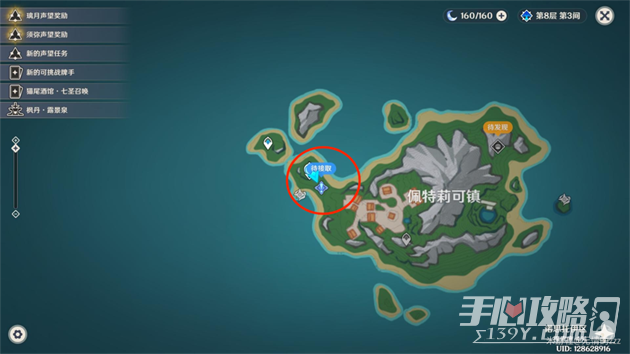几何画板创建正三角形工具的简单方法
分区:资讯教程飞熊网小编百草为您带来了创建正三角形工具的简单方法。正三角形是几何学中的基本图形之一,而创建它可能看起来复杂,但实际上可以用简单的步骤来实现。在本文中,我们将介绍一种简单的方法来使用基本的绘图工具来创建正三角形,无需专业的数学知识或复杂的计算。让我们开始吧!
绘制正三角形。使用移动工具拉一个框选中正三角形的全部,如图所示。
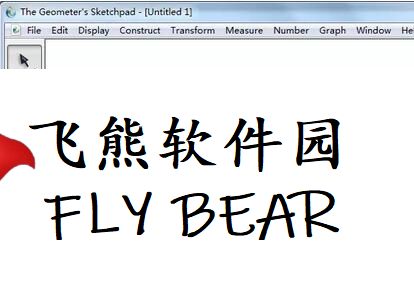
单击左侧工具箱中的自定义工具,在弹出的选项选择创建新工具,这样就会弹出新建工具窗口,将工具名称改为【正三角形】,然后单击确定。

使用制作好的工具,如图所示,在自定义工具下选取工具后,移动到工作区窗口中单击两次,就可以画好一个正三角形。另外,可以用移动工具拖动顶点改变它的大小,无论如何改变,一直保持正三角形的形状。
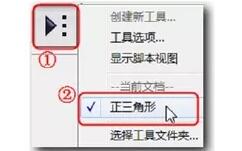
将正三角形工具添加到工具文件夹下。目前,这个【正三角形】工具不是所有的情况下都可以使用,只有在工具文件夹下添加一下,这样再以后启动几何画板时会自动载入工具文件夹下的所有工具,从而可以任意使用。

以上就是几何画板创建正三角形工具的简单方法的详细内容,更多请关注飞熊网其它相关文章!
<-
1
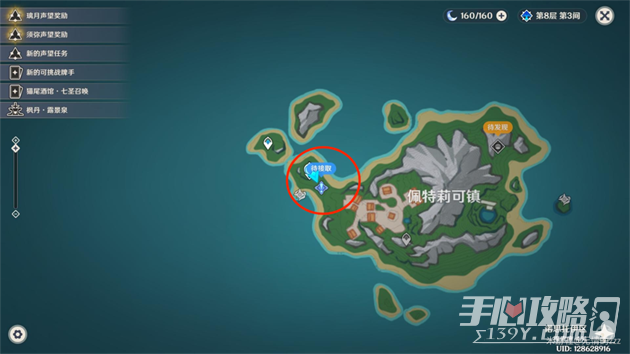 成品直播大全免费观看海魔王的宫殿任务全流程攻略
成品直播大全免费观看海魔王的宫殿任务全流程攻略2024-04-29
-
2
蜜桃直播色版app下载私人影库版:为您带来全新的直播体验
-
3
能收黄台的小视频app不收费上官婉儿群星魔术团皮肤价格介绍
-
4
芒果视频址1址2址3-芒果视频址1址2址3最新免费版v1.2.3
-
5
免费区国精产品少女狐妖小红娘联动装备获取攻略
-
1
 录音器录音
录音器录音2024-04-29
-
2
搜猫电影
-
3
应用锁何同学
-
4
zfont中文版
-
5
青蛙视频纯净版